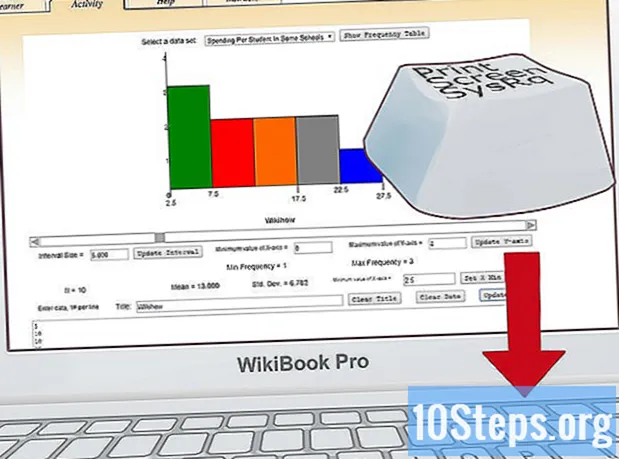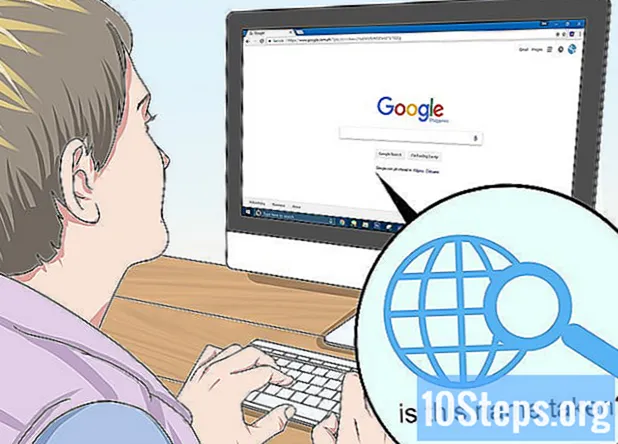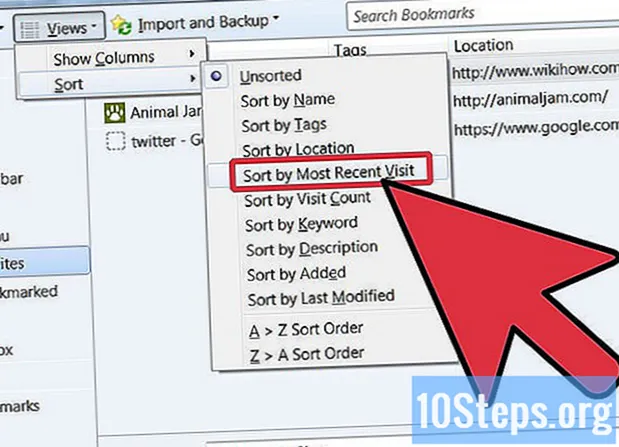İçerik
Windows Update'ten bir güncelleme indirip yükledikten sonra, sizi sürekli olarak yeniden başlatmanızı ve hatta otomatik yeniden başlatma için bir geri sayımla rahatsız eden bir pencere belirir. Bundan yoruldun mu? Bu seçeneği devre dışı bırakın.
Adımlar
Yöntem 1/3: Üçüncü Taraf Programı Kullanma
Find and Run Robot'u (FARR) indirin.

Bulunan Servis Kontrolü eklentisini indirinburada.
"Sctrl autom" yazın. Windows Update, bir sonraki yeniden başlatmaya kadar sizi rahatsız etmeyi bırakacaktır.
Yöntem 2/3: Kayıt Defterini Düzenleme

Kayıt defterinizin yedek bir kopyasını oluşturun.
Başlat> Çalıştır menü iletişim kutusuna "regedit" yazarak regedit'i açın.

HKEY_LOCAL_MACHINE Software Policies Microsoft Windows WindowsUpdate AU konumuna gidin.
DWord NoAutoRebootWithLoggedOnUsers değerini 1 olarak oluşturun veya değiştirin..
Çık ve yeniden başlat.
Yöntem 3/3: XP Pro'yu Kullanma
Başlat menüsü> Çalıştır iletişim kutusuna gpedit.msc yazın.
Bilgisayar Yapılandırması> Yönetim Şablonu> Windows Bileşenleri> Windows Update'e gidin.
Sağ tık Zamanlanmış otomatik güncelleme kurulumları için otomatik yeniden başlatma yok . Bu seçeneği etkinleştirin.
Grup İlkesi düzenleyicisinden çıkın ve yeniden başlatın.
- "Otomatik yeniden başlatma yok" özelliğini kullanmanın istediğiniz hedefe ulaşmadığını unutmayın. Otomatik yeniden başlatmayı durdurur, ancak siz yeniden başlatana kadar yeniden başlatma isteyen açılır pencereler almaya devam edersiniz. Bunu önlemek için, aynı bölümde bulunan "Planlanmış yüklemelerle yeniden başlatmak için yeni hatırlatıcı" yı etkinleştirmeniz ve yeni hatırlatıcıların aralığını izin verilen maksimum süre olan 1440'a ayarlamanız gerekir. Bu 24 saattir. Muhtemelen bu süre içinde bilgisayarınızı kapatacak veya yeniden başlatacaksınız. Bu seçenekler kümesiyle, şimdi veya daha sonra yalnızca bir kez yeniden başlatmanız istenecektir. Daha sonra üzerine tıkladıktan sonra, bilgisayarınızı 24 saatliğine bırakıp bırakmadığınız ertesi güne kadar tekrar sorulmayacaktır.

- "Otomatik yeniden başlatma yok" özelliğini kullanmanın istediğiniz hedefe ulaşmadığını unutmayın. Otomatik yeniden başlatmayı durdurur, ancak siz yeniden başlatana kadar yeniden başlatma isteyen açılır pencereler almaya devam edersiniz. Bunu önlemek için, aynı bölümde bulunan "Planlanmış yüklemelerle yeniden başlatmak için yeni hatırlatıcı" yı etkinleştirmeniz ve yeni hatırlatıcıların aralığını izin verilen maksimum süre olan 1440'a ayarlamanız gerekir. Bu 24 saattir. Muhtemelen bu süre içinde bilgisayarınızı kapatacak veya yeniden başlatacaksınız. Bu seçenekler kümesiyle, şimdi veya daha sonra yalnızca bir kez yeniden başlatmanız istenecektir. Daha sonra üzerine tıkladıktan sonra, bilgisayarınızı 24 saatliğine bırakıp bırakmadığınız ertesi güne kadar tekrar sorulmayacaktır.
İpuçları
- Umutsuzsanız, Başlat> Çalıştır'a services.msc yazarak otomatik Windows güncellemelerini tamamen devre dışı bırakabilir ve ayrıca Otomatik Güncellemeleri devre dışı bırakmayı bırakabilirsiniz.
- "Otomatik Güncelleme Servisi" ni devre dışı bırakmanın başka bir yöntemi de komut satırına (olmadan) yazmaktır. Kısayol olarak, bunu bir metin belgesine de yazabilir ve "no restart.bat" olarak kaydedebilirsiniz ("" olmadan). "Tüm dosyalar" seçeneğini seçerek not defterinin dosya adına otomatik olarak.txt eklemediğinden emin olun. Hizmeti sonlandırmak için bat dosyasına çift tıklayın. NOT: Hizmet, yeniden başlatıldığında yeniden başlayacaktır.
Uyarılar
- Dikkat: Grup İlkesi düzenleyicisi çok güçlü bir araçtır. Uygunsuz kullanım, bilgisayarınızı bir kağıt ağırlığına dönüştürebilir.